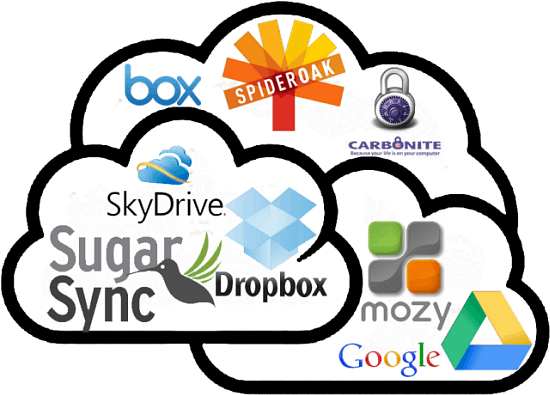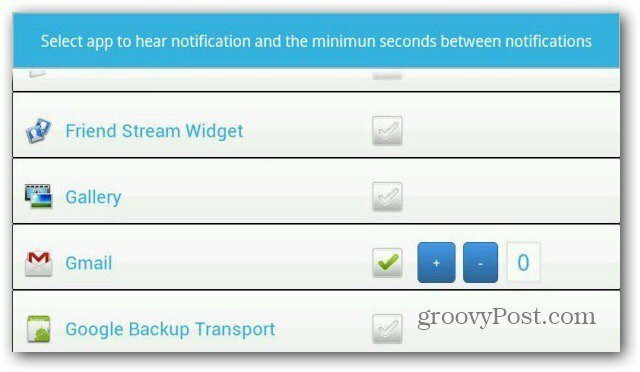Viimeksi päivitetty

Yhdistetäänkö väärään Wi-Fi-verkkoon? Wi-Fi-verkon unohtaminen Macissa auttaa pitämään yhteytesi turvassa. Tämä opas selittää kuinka.
Oletko koskaan muodostanut yhteyttä WiFi-verkkoon, jota et halua käyttää uudelleen? Ehkä se oli hidasta tai epävarmaa – tai mikä pahempaa, julkisesti saatavilla (ja helppokäyttöinen). Oli syy mikä tahansa, saatat haluta unohtaa kyseisen verkon ja estää Maciasi liittymästä siihen automaattisesti tulevaisuudessa.
Tässä artikkelissa näytämme sinulle, kuinka voit käyttää muutamia eri tapoja unohtaa WiFi-verkko Macissa.
Miksi sinun pitäisi unohtaa WiFi-verkko Macissa?
On useita syitä, miksi saatat haluta unohtaa WiFi-verkon Macissasi:
- Paranna turvallisuuttasi ja yksityisyyttäsi. Jotkut WiFi-verkot voivat olla haitallisia tai vaarantuneet, paljastaen tietosi tai saastuttaen laitteesi haittaohjelmilla. Tällaisten verkkojen unohtaminen voi auttaa sinua välttämään yhteyden muodostamisen niihin vahingossa. Tietyt verkot, kuten julkiset verkot, voivat myös haistaa tietosi helposti.
- Optimoi suorituskykysi ja akun käyttöikä. Jotkut Wi-Fi-verkot voivat olla hitaita, ruuhkaisia tai niiden signaalin voimakkuus voi olla heikko. Näiden verkkojen unohtaminen auttaa sinua vaihtamaan automaattisesti nopeampiin ja luotettavampiin verkkoihin (etenkin ruuhkaisella alueella), mikä parantaa verkkokokemustasi ja säästää akkuvirtaa.
- Tyhjennä verkkoluettelosi. Mac muistaa jokaisen WiFi-verkon, johon olet koskaan muodostanut yhteyden, vaikka olisit käyttänyt niitä vain kerran. Tämä voi tehdä verkkoluettelostasi pitkän ja sotkuisen, jolloin säännöllisesti käyttämiesi verkkojen löytäminen on vaikeampaa. Unohdat tarpeettomat voit puhdistaa luettelosi ja helpottaa sen hallintaa.
Kun unohdat WiFi-verkon Macissasi, tapahtuu seuraavaa:
- Verkko on poistettu ensisijaisten verkkojen luettelosta Verkko asetukset kohdassa Järjestelmäasetukset valikosta.
- Kyseisen verkon kirjautumistiedot poistetaan iCloud-avainnipustasi, mikä tarkoittaa, että ne eivät ole käytettävissä myöskään muissa Apple-laitteissasi.
- Kun seuraavan kerran olet kyseisen verkon kantoalueella, se näkyy käytettävissä olevana verkkona, mutta ei verkkona, johon Macisi voi liittyä automaattisesti.
- Jos haluat muodostaa yhteyden siihen uudelleen, sinun on syötettävä sen salasana ja valittava se manuaalisesti.
Jos haluat unohtaa WiFi-verkot Macissa, olemme hahmotellut alla yleisiä vaiheita.
Kuinka unohtaa WiFi-verkko Macissa järjestelmäasetusten avulla
System Preferences -sovellus on helpoin tapa unohtaa WiFi-verkko Macissa.
Wi-Fi-verkon unohtaminen Macin Järjestelmäasetusten avulla:
- Klikkaa Apple-valikkokuvake näytön vasemmassa yläkulmassa olevasta valikkopalkista ja valitse Järjestelmäasetukset.
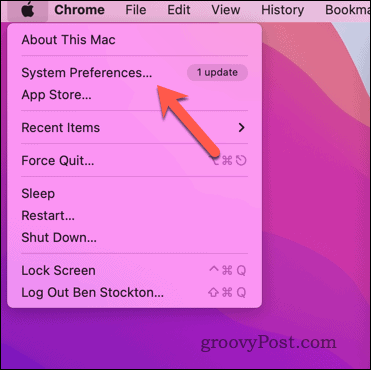
- Käytössä Järjestelmäasetukset valintaikkuna, napsauta Verkko.
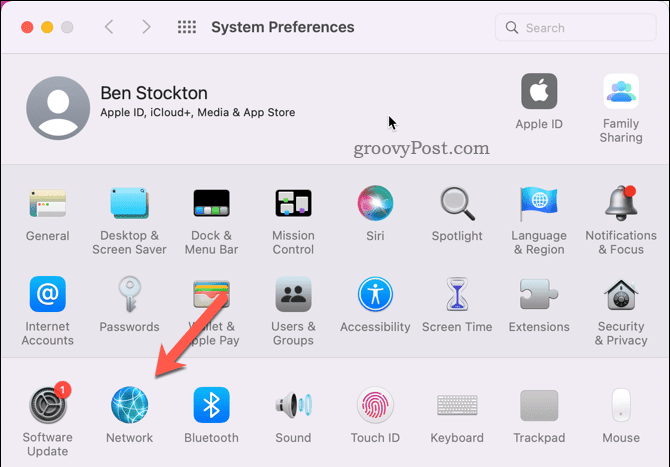
- Käytössä Verkko sivu, valitse Wi-Fi sivupalkista.
- Klikkaus Pitkälle kehittynyt ikkunan oikeassa alakulmassa.
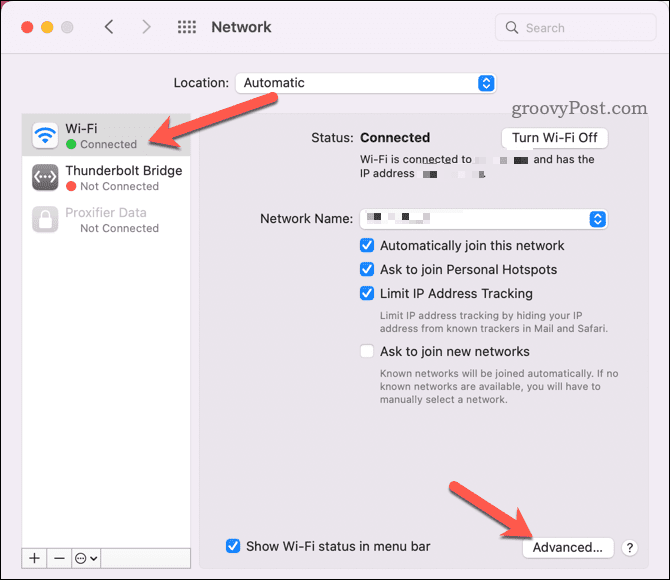
- Käytössä Wi-Fi -välilehteä, selaa ensisijaisten verkkojen luetteloa ja etsi verkko, jonka haluat unohtaa.
- Valitse verkko ja napsauta miinus (–) -painiketta luettelon alla.
- Klikkaus OK ja sitten Käytä.
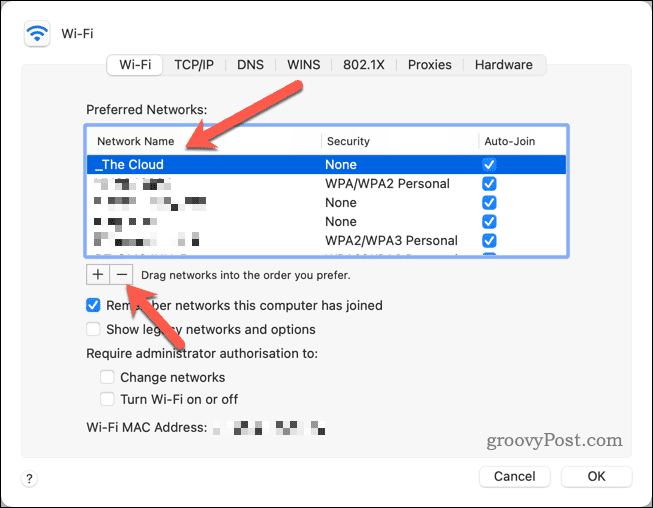
Olet onnistuneesti unohtanut WiFi-verkon Macissasi. Toista vaiheet poistaaksesi muut verkot ja poistuaksesi Järjestelmäasetukset sovellus, kun olet valmis.
Kuinka unohtaa WiFi-verkko Macissa päätelaitteen avulla
Jos käytät mieluummin komentoja valikkojen sijaan, voit unohtaa WiFi-verkon Macissa käyttämällä Terminaali sovellus.
Voit unohtaa WiFi-verkot Macissa Terminal-sovelluksella:
- Tuoda markkinoille Terminaali alkaen Sovellukset > Apuohjelmat -kansiossa Laukaisualusta.
- Vaihtoehtoisesti voit etsiä Terminaali käyttämällä Spotlight-haku painamalla Komento + Avaruus.
- Vuonna Terminaali ikkuna, tyyppi networksetup -listpreferredwirelessnetworks en0 (viimeinen merkki on nolla) ja paina Tulla sisään. Tämä näyttää sinulle kaikki ensisijaiset langattomat verkot, jotka Mac muistaa.
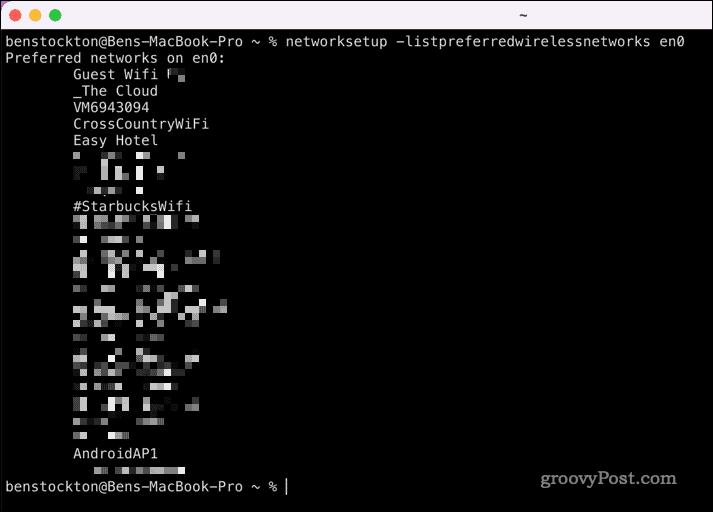
- Jos se ei auta, vaihda fi0 kanssa fi1 komennossa ja paina sitten Tulla sisään.
- Etsi verkko, jonka haluat unohtaa, ja kopioi sen nimi täsmälleen sellaisena kuin se näkyy (mukaan lukien välilyönnit ja välimerkit).
- Seuraavaksi kirjoita networksetup -removepreferredwirelessnetwork fi0 "Verkon nimi" (tai fi1 jos fi0 ei toimi). Vaihda tässä tapauksessa "Verkon nimi" oikealla kopioimallasi verkon nimellä, mukaan lukien lainausmerkit.
- Lehdistö Tulla sisään suorittaaksesi komennon.

Näet joko Ensisijainen langaton verkko on poistettu tai Ensisijaisen langattoman verkon poistaminen epäonnistui näkyvät terminaalissa sen mukaan, toimiko se.
Jos se ei toiminut, seuraa vaiheita uudelleen ja varmista, että verkkonimi on oikea. Jos se toimi, onnittelut – olet onnistuneesti unohtanut kyseisen WiFi-verkon Maciin. Voit toistaa nämä vaiheet kaikille muille verkoille, jotka haluat poistaa.
Verkkojen hallinta Macissa
Wi-Fi-verkon unohtaminen Macissa voi auttaa sinua parantamaan tietoturvaasi. Jos muodostat aina yhteyden väärään verkkoon, poistamalla ne, joita et halua käyttää, voit ylläpitää turvallisuutta ja kiertää liian hitaita tai epävarmoja verkkoja.
Haluatko kokeilla lisää komentoja terminaalissa? Voit kokeilla joitain siistejä macOS Terminal -komentoja seuraavaksi tiedostojen ylläpitotemppuista nopeaan Tetris-peliin.
Onko tallennustila loppumassa? Jos sinulla on verkkoon liitetty tallennuslaite, voit yhdistä verkkoasema Maciin käyttämällä Finderia tai terminaalia.
Kuinka löytää Windows 11 -tuoteavain
Jos sinun on siirrettävä Windows 11 -tuoteavain tai vain tehtävä käyttöjärjestelmän puhdas asennus,...